[tds-section background="#000000" textcolor="#FFFFFF" opacity="80"]
Vous cherchez des solutions à vos problèmes ou des infos sur Autocad ?
Parcourez SUR CE POST l'ensemble des articles de nos experts à propos d’Autocad (dernières et anciennes versions)!
[/tds-section]
[tds-divider invisible thickness=40]
Autocad 2011 : la molette de la souris
La molette de la souris dans Autocad joue un rôle extrêmement important pour la navigation de vos plans à l’écran. Il se trouve qu’aujourd’hui, avec les nouvelles fonctions de la molette, les icones de zoom ne sont quasiment plus utilisées.
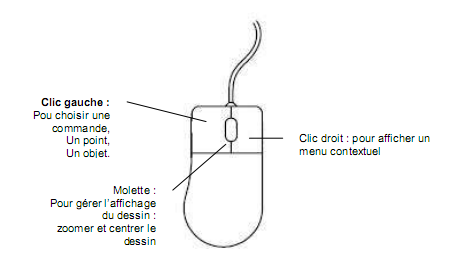
En effet, il existe 4 fonctions sur la molette de la souris
1- Lorsque vous faites rouler la molette, vous faites un zoom Avant /Arrière (attention à la position de votre souris à l’écran car votre curseur sert de point pivot)
2- Lorsque vous maintenez votre molette appuyée, vous déplacez le dessin à l’écran.
3- Lorsque vous faites un « double clic » avec la molette, vous faites un zoom étendu. (la totalité des entités apparaissent à l’écran)
4- Lorsque vous maintenez votre molette appuyée associé à la touche « shift » de votre clavier, vous utilisez la fonction « orbite » (rotation 3D de votre dessin)
La molette fonctionne dans ce cas de figure, uniquement si la variable MBUTTONPAN est égale à 1
Dans le cas où cette variable est égale à 0, le zoom avant arrière fonction mais pas le reste. Lorsque vous maintenez votre molette appuyée, le menu contextuel des accrochages aux objets apparait.
Si vous souhaitez obtenir le menu contextuel des accrochages aux objets avec MBUTTONPAN égal à 1, il suffit de combiner « shift » + clic droit de votre souris.
La variable ZOOMFACTOR est également associée à la molette. En effet, elle détermine la vitesse de celle-ci. La valeur varie entre 3 et 100
La variable ZOOMWHEEL commute la direction des opérations de zoom lorsque vous faites défiler l'écran à l'aide de la roulette de la souris.
En effet, si la valeur est à 0, Le déplacement de la roulette en avant provoque un zoom avant ; le déplacement de la roulette en arrière provoque un zoom arrière.
Si la valeur est à 1, Le déplacement de la roulette vers l'avant provoque un zoom arrière ; le déplacement de la roulette vers l'arrière provoque un zoom avant. (La valeur par défaut étant 0)











Bonjour,
J’utilise AutoCAD Revit Architecture Suite 2011 .
J’ai changé d’ordinateur récemment par rapport à la lenteur de celui çi et pour la configuration système requise, mais le problème est que la molette de la souris ne répond pas de façon habituelle. J’ai testé la souris sur mon ancien ordinateur sous XP et elle fonctionne correctement, mais dès que je la branche sur l’ordinateur portable, qui lui est sous Windows 7, et bien la molette de la souris n’effectue pas les zooms « avant/arrière » mais « haut/bas » .
Aurait-t-il une configuration à faire au niveau du logicel ou dois-je changer de souris ? Quelle solution me préconisez-vous ?
Bonjour
en standard il n’y a rien à changer…
Voire le réglage de la souris dans windows
propriétés de la souris, case dialogue, onglet : Roulette par défaut : par bloc de 6 ou plusieurs lignes
eventuellement changer le réglage , Molette en bouton du milieu
sinon voir le pilote de la souris.
Si vous avez placer une souris très sophistiqué avec plein de bouton, dans ce cas installer un pilote correspondant au modèle de la souris.
bonjour,
J’ai un problème avec ma version LT 2010
Dans mon ancienne boite, avec les version 2004, 2005 et 2007, jamais eu de problème.
Là, après l’installation, je me rend compte que les fonctions liée à la molette ne marchent pas.
J’ai vérifié les variables MBUTTONPAN (égale à 1), ZOOMFACTOR (60) et ZOOMWHEEL (1)…
Donc je ne sais pas. j’ai regardé dans les options, la personnalisation et les préférences utilisateurs… Je ne trouve pas.
La seule chose que je peux faire avec ma molette, c’est « monter » ou « descendre » sur mon dessin… Je ne peux ^pas me déplacer en maintenant appuyé, je ne peux pas zoomer, ni faire un zoom étendu
Quelqu’un a-t-il une idée ?